发布时间:2016-09-05 16: 32: 00
Advanced Office Password Recovery是一款专业的密码破解工具,能够自动存储所有破解过程中发现的密码,然后将其存储于“密码缓存区”。可是如果刚刚接触AOPR这款Office密码破解工具,不仔细看的话根本找不着在哪里查看缓存密码,为了方便大家快速熟悉AOPR,本节将详细讲解查看缓存密码的技巧。
“密码缓存区”是指在AOPR中设有一个专门用来存储密码的区域,保存密码破解过程中发现的所有密码。这些密码均以Unicode格式保存,所以包含国际字符的密码也可以保存其中。用户可以为“密码缓存”设置密码,密码采用RC4加密算法加密,并且还有安全哈希算法验证密码的正确性。
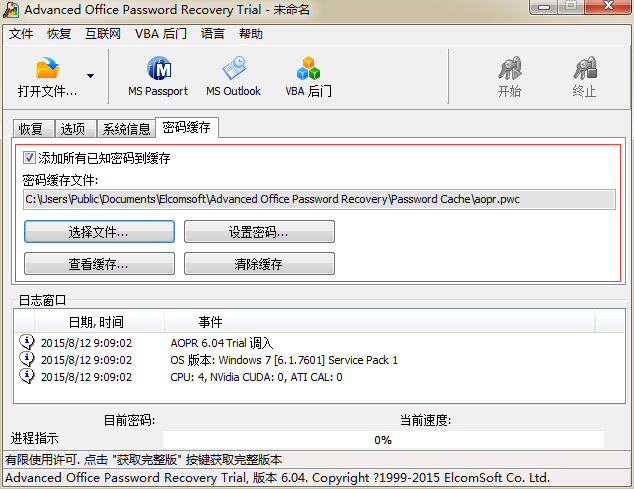
步骤一 打开AOPR软件,软件主界面上有多个选项卡,鼠标点击“密码缓存”选项卡,就可以看到其中有“选择文件”、“设置密码”、“查看缓存”、“清除缓存”几个按钮,接着用鼠标点击“查看缓存”按钮;
步骤二 这样就会弹出如下图所示的对话框,显示出了所有存在在缓存中的密码,通过右侧的下拉键可以查看更多的密码。如果觉得这些密码有参考意义,可以点击左下角的“拷贝到剪切板”复制下来进行保存。如果不需要复制,直接点击“OK”,就可以关闭该对话框。
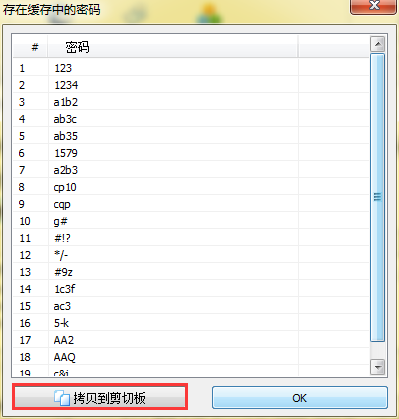
以上就是在AOPR中查看缓存密码的方法,方法很简单,只需要在主界面中单击“密码缓存”标签页中的“查看缓存…”按钮即可查看缓存密码,并不需要进行任何其他多余的操作,简单快捷。如果将缓存密码忘记了,也是有相应解决方法的,具体教程可参考:忘记AOPR软件“缓存密码”的密码怎么办?
展开阅读全文
︾